Uită-te la previzualizarea Microsoft Edge pentru Android
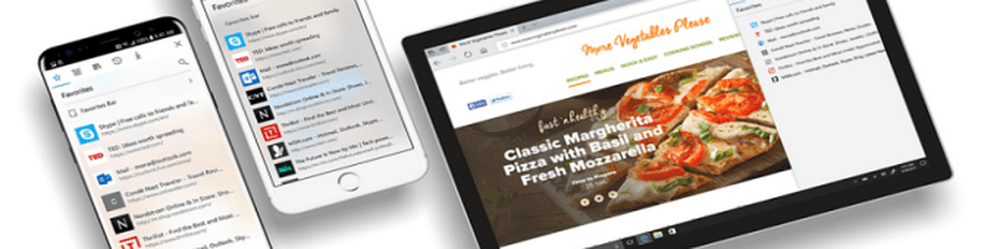
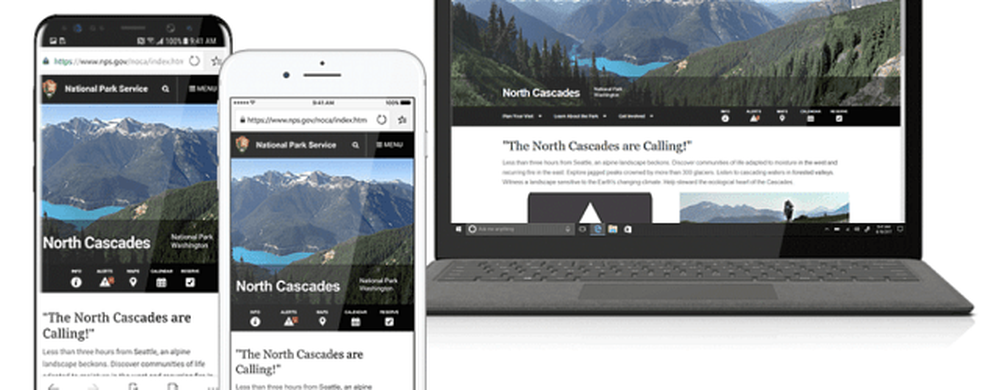
Previzualizare Microsoft Edge pentru Android
Scopul lui Edge pe Android este de a oferi o experiență consistentă între PC și telefon. După instalarea aplicației, vă puteți conecta cu contul dvs. Microsoft, care vă va permite să sincronizați favorite, setări și alte elemente între dispozitive. De asemenea, puteți să vă înscrieți pentru a partaja istoricul de navigare cu Microsoft - dar nu trebuie să vă puteți schimba gândul și să vă întoarceți oricând în Setări.
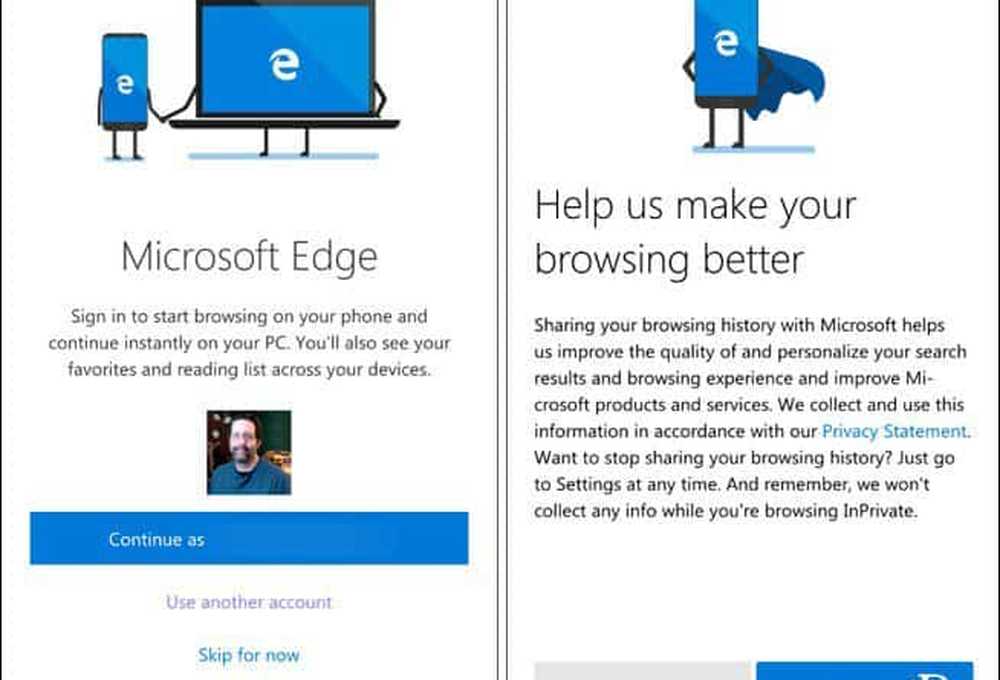
Ecranul inițial implicit are o casetă de căutare și pictograme pentru site-urile accesate frecvent. Desigur, motorul de căutare prestabilit este Bing, dar îl poți schimba pe Google în Setări. Caseta de căutare oferă de asemenea un scanner QR / Barcode și o căutare vocală. Puteți accesa oricare din aceste funcții prin atingerea pictogramei corespunzătoare din partea dreaptă a casetei.
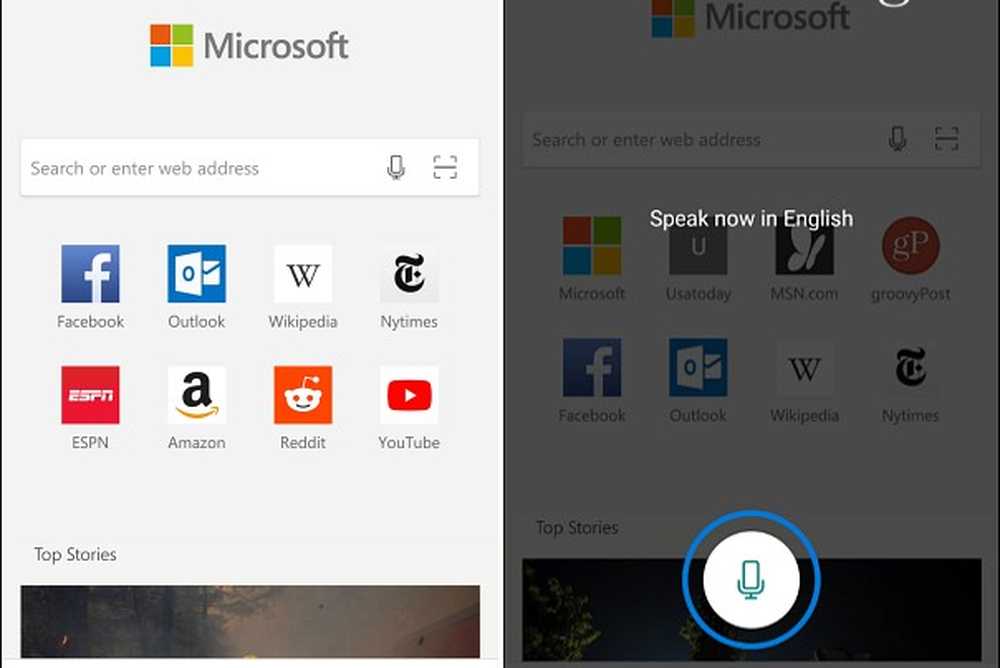
Utilizatorii de Edge pe Windows 10 ar trebui să fie, de asemenea, familiarizați cu navigarea InPrivate. Utilizarea acestei setări va împiedica colectarea oricăror date private. Puteți accesa această opțiune atingând pictograma Opțiuni sau elipsă "... "În colțul din dreapta jos. Din meniul Opțiuni, puteți de asemenea să alegeți Setări și alte opțiuni, cum ar fi găsirea de text pe o pagină și deschiderea unei filă nouă.
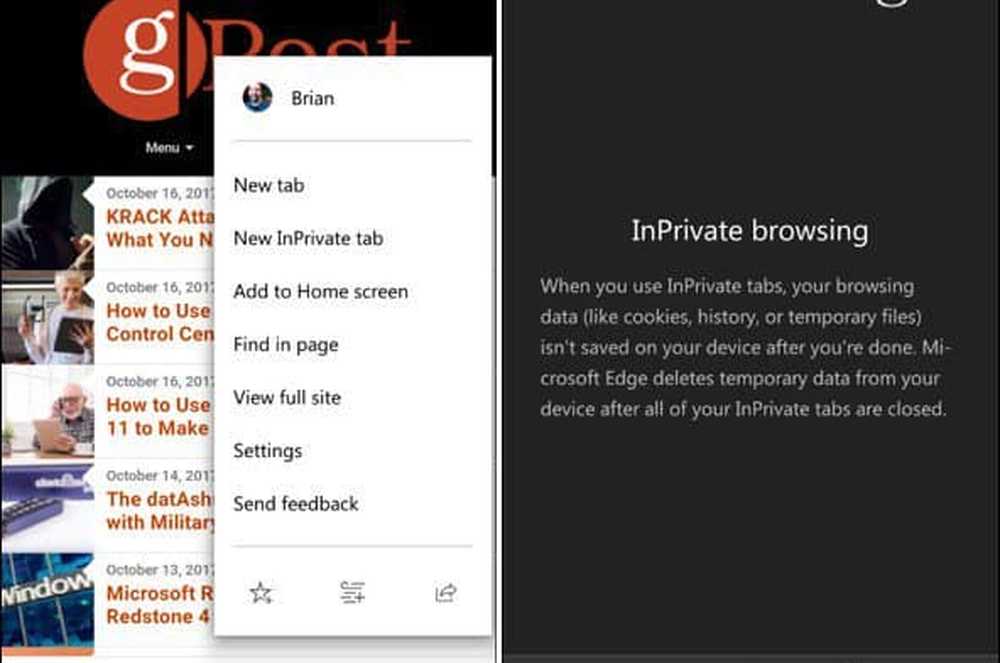
Cu Edge pentru Android, puteți utiliza și funcția Continuați pe PC, care vă permite să împingeți legăturile dintre telefon și desktop. În timp ce pe o pagină atingeți pictograma telefonului din partea de jos. Apoi puteți avea acea pagină deschisă pe Edge pe PC sau o puteți trimite ca un link către Centrul de acțiune. De asemenea, este prezentă și hubul familiar Edge. Pentru ao accesa, atingeți pictograma stea din partea dreaptă a barei de adrese și acolo veți vedea istoricul recent și favoritele.
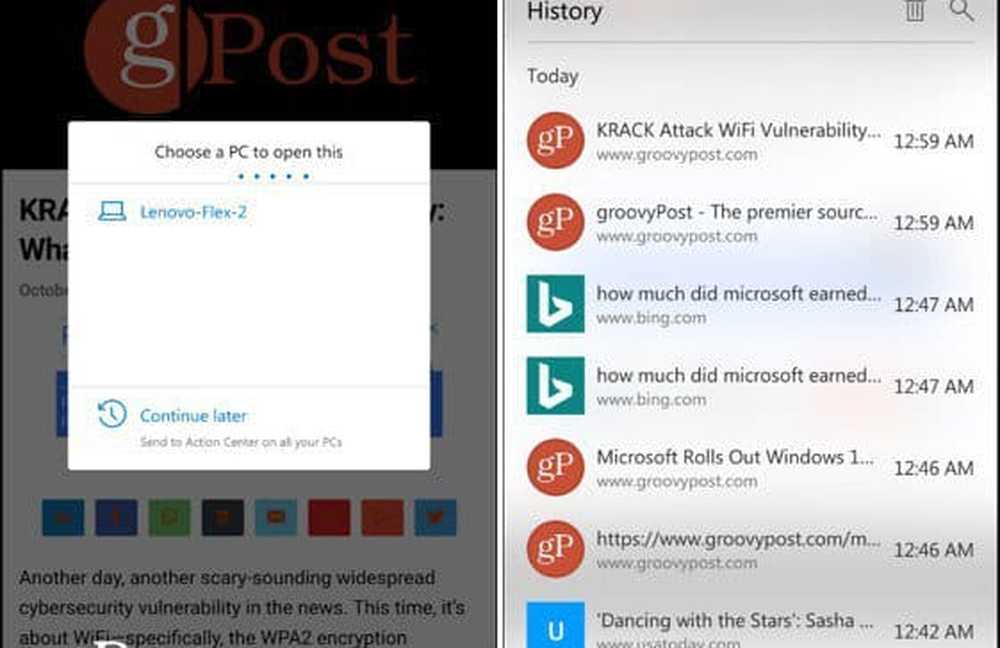
Dacă sunteți familiarizați cu Edge pe Windows 10, utilizarea versiunii mobile va fi o bucată de tort pe Android sau iOS pentru acel lucru. A funcționat bine pentru mine până acum în timpul testului meu. Interfața este mai receptivă pe Android Oreo versus Marshmallow. Dar, acest lucru este de așteptat, deoarece hardware-ul de pe Nexus 6P este mai puternic decât telefonul Marshmallow. Rețineți că acum este încă o previzualizare și vor fi adăugate mai multe funcții în viitor.
Sunteți gata să începeți să îl testați? Instalați previzualizarea Microsoft Edge din Magazin Google Play și după ce l-ați folosit pentru o perioadă, anunțați-ne ce credeți despre dvs. în secțiunea de comentarii de mai jos.




